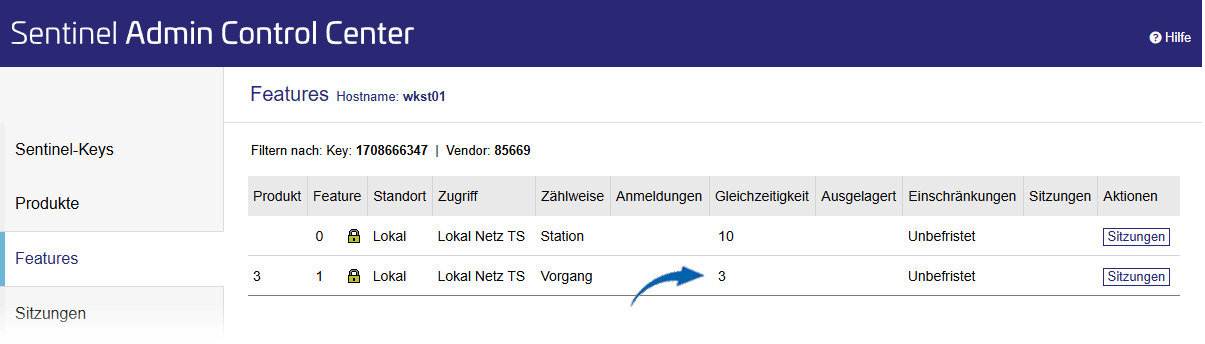Netzwerk-Dongle (HASP HL)
Mit einem Netzwerk-Dongle können Sie STRAKON komfortabel von mehreren vernetzten Arbeitsplätzen aus mit der gleichen Produktlizenz nutzen. Auch Arbeitsplätze, die sich nicht im Büro befinden, sondern sich über VPN in Ihr Netzwerk einwählen, können diese Lizenz nutzen.
Siehe hierzu:
Server einrichten
Voraussetzungen für die STRAKON-Arbeitsplätze
Aktueller HASP-Treiber auf dem Server-Rechner installieren
HASP-Serverrechner am externen STRAKON-Arbeitsplatz bekanntgeben
Anzahl der Lizenzen auf dem HASP HL Dongle ermitteln
Voraussetzungen für die STRAKON-Arbeitsplätze
Aktueller HASP-Treiber auf dem Server-Rechner installieren
HASP-Serverrechner am externen STRAKON-Arbeitsplatz bekanntgeben
Anzahl der Lizenzen auf dem HASP HL Dongle ermitteln
Server einrichten
Server-Rechner für den Netzwerk-Dongle (HASP HL):
Laden Sie den aktuellen HASP-Treiber aus dem Download-Center auf unserer Website herunter:
Treiber für HASP HL Dongle / HASP SL Key
Voraussetzungen für die STRAKON-Arbeitsplätze
STRAKON-Arbeitsplätze im lokalen Netz:
Externe STRAKON-Arbeitsplätze außerhalb des lokalen Netzes:
Aktueller HASP-Treiber auf dem Server-Rechner installieren
Wichtig |
|---|
Bei der Erstinstallation des Treibers dürfen Sie den Dongle vor und während der Installation nicht an einen USB-Port des Server-Rechners anschließen. |
Laden Sie den aktuellen HASP-Treiber aus dem Download-Center auf unserer Website herunter:
Treiber für HASP HL Dongle / HASP SL Key
Entpacken Sie die heruntergeladene ZIP-Datei des Treibers.
Starten Sie die menügeführte Installation durch Doppelklick auf die Datei HASPUserSetup.exe und folgen Sie den Installationsdialogen. Nach Abschluss der Installation schließen Sie den Dongle an einen freien USB-Port an.
HASP-Serverrechner am externen STRAKON-Arbeitsplatz bekanntgeben
An externen STRAKON-Arbeitsplätzen, die sich über VPN in das lokale Netzwerk einwählen, muss der Server-Rechner mit seiner IP-Adresse im HASP Admin Control Center bekannt gegeben werden. Erst dann ist der Zugriff auf den Netzwerk-Dongle und somit die Nutzung von STRAKON möglich. Bevor Sie dies durchführen, sollte Ihnen die IP-Adresse des Server-Rechners vorliegen.
1. Browser öffnen und das Admin Control Center durch die Eingabe von http://localhost:1947 starten
(Sie können die Sprache für das Admin Control Center über die Links unten auf der Seite auswählen.)
2. Konfiguration wählen, im Register Zugriff auf Remote License Manager die IP-Adresse des Server-Rechners eingeben und diese mit Übernehmen bestätigen
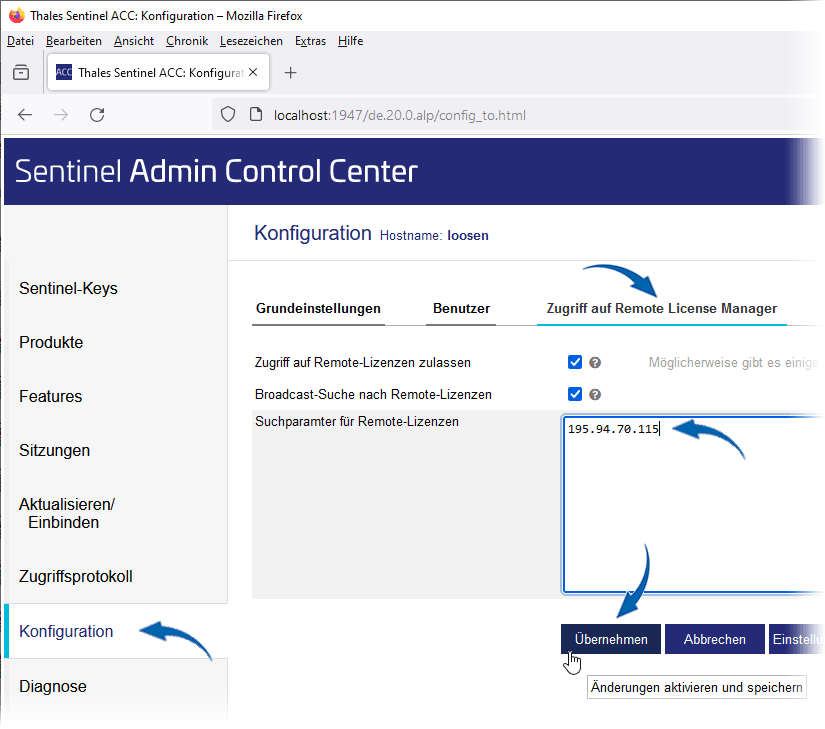
Diese Einstellung müssen Sie an jedem STRAKON-Arbeitsplatz durchführen, der nicht am Ort des Server-Rechners steht oder in einem anderen Subnetz eingebunden ist.
Anzahl der Lizenzen auf dem HASP HL Dongle ermitteln
Im Admin Control Center können Sie sehen, wie viele Lizenzen Sie gleichzeitig mit dem HASP HL Dongle nutzen können.
Server mit installierten HASP HL Dongle
1. Auf dem Server, auf dem der HASP HL Dongle installiert ist, das Admin Control Center in einem Browser über http://localhost:1947 öffnen
(Sie können die Sprache für das Admin Control Center über die Links unten auf der Seite auswählen.)
2. Über die Option Sentinel Keys das Icon Features klicken:
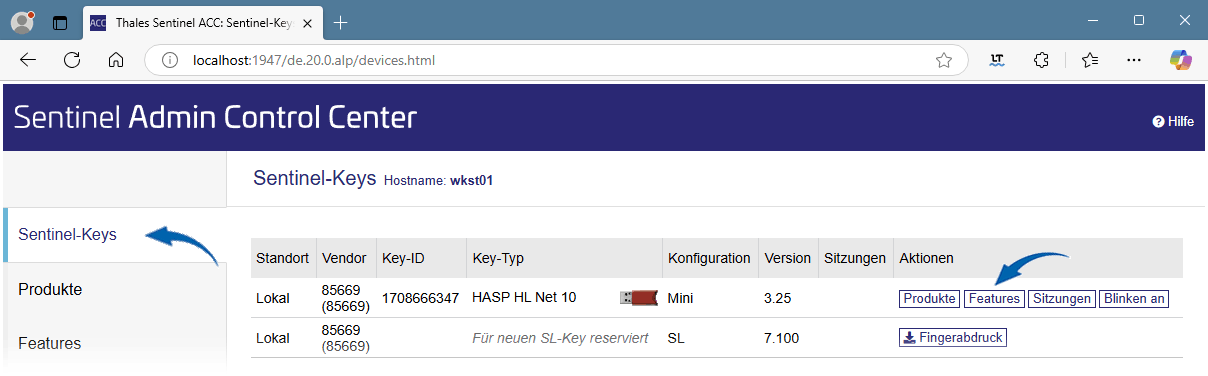
In der nachfolgenden Auflistung wird in der ersten Zeile in der Spalte Gleichzeitigkeit die mögliche Anzahl von Lizenzen angezeigt, die der HASP Dongle vergeben kann.
Immer die letzte Zeile der Liste zeigt in der Spalte Gleichzeitigkeit die aktuelle Anzahl der Lizenzen an (hier 3 Lizenzen), die gleichzeitig genutzt werden können.
(Wird die Lizenz durch ein Updates aktualisiert, wird die Liste um eine weitere Zeile nach unten erweitert.)